Prečo sa počítač nedá vypnúť. Počítač so systémom Windows sa nevypne prostredníctvom funkcie „Štart“
Nie je počítač vypnutý? Problém môže byť hardvér aj softvér.
Najprv sa musíte pokúsiť zapamätať si, po ktorom sa presne takto počítač začal správať. Možno ste nainštalovali niektoré nedávno. nové vybavenie? Existujú však problémy s dlhodobo etablovanými. To by malo byť odpojiť Toto zariadenie alebo kontrola jeho ovládačov. preinštalovať čo by malo ísť do Správca zariadení a zistíte, že nefunguje správne.
Sledovať parametre napájania potreby v teréne Ovládače USB vybrať Rozbočovač USB, otvorený Správa napájania.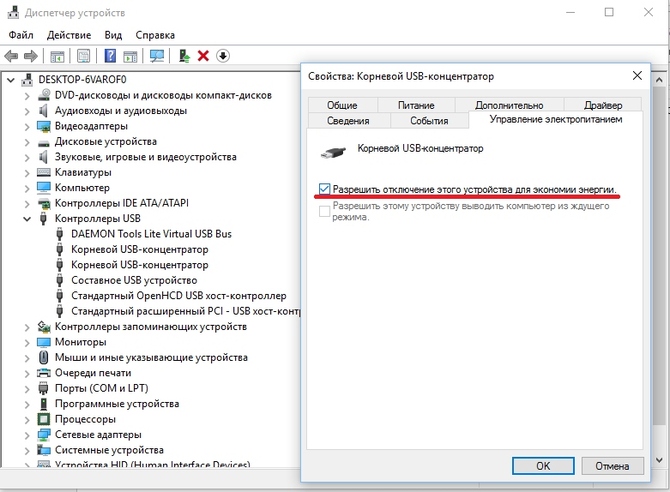
zrušte zaškrtnutie z položky podľa obrázka a kliknite na tlačidlo ca., Urobte to pre každé z týchto zariadení. Toto je efektívnejšie zápisník a treba poznamenať, že takéto činnosti mierne znížia životnosť batérie.
Ak chcete problém identifikovať, stále môžete vidieť na stiahnutieprejdením bezpečným režimom pri spustení stlačením F8.
V adresári Windows vyhľadajte súbor. ntbtlog.txt.
Zobrazenie reťazca urobil nie zaťaženie vodičBude jasné, s ktorým zariadením je problém. Potom znova nainštalujte ovládač podľa vyššie uvedeného postupu.
Kontrola programov a služieb
Systém nemusí byť schopný vypnúť aj kvôli niektorým nastavenia registra, Spustite editor databázy Registry a skontrolujte programy a služby zadaním regeditv príkazovom riadku. 
Choďte po ceste
HKEY_LOCAL_MACHINE SOFTWARE Microsoft Windows NT Verzia Verzia Winlog
a nájdi tam parameter PowerdownAfterShutdownnastavte ho 1 .
Podobne zmeňte parameter na 1 súbor CleanShutdown na ceste
HKEY_CURENT_USER Softvér Microsoft Windows Curversion.
Spôsoby, ako vypnúť počítač alebo notebook, keď visí
Stáva sa, keď je systém vypnutý nie všetky služby alebo programov, alebo proces je zavesený a nevypne sa.
Najjednoduchšie je identifikovať poruchu pomocou monitor stability Systém. Ak chcete spustiť, musíte Ovládacie panely nájsť Centrum podpory, show časopis stability systém


Tu vidíte všetko softvér havarujeto sa stalo v poslednej dobe. Ak existuje podozrenie na proces alebo službu, počítač sa kvôli nim nevypne, potom vypnúť príslušný program v startup alebo servis v konfiguráciách systému. 
Ďalej, čo sa dá urobiť v Riadiace panely / správa nájsť Zobrazovač udalostí - kde zobraziť windows denníky, aplikácie a služby na prítomnosť akýchkoľvek porúch súvisiacich s neschopnosťou vypnúť zariadenie v čase vypnutia počítača alebo prenosného počítača. 
V závislosti od toho, aké chyby sa tam zistia, sa podniknú ďalšie kroky. Zvyčajne to znova znamená zavrieť služieb a aplikácií. 
Použite klávesovú skratku a núdzové vypnutie
Ak je počítač zavesený a nie je možné vstúpiť do ovládacieho tlačidla štartmôžete byť uložený pomocou klávesových skratiek ctrl + shift + delalebo ctrl + shift + esc,ktoré spôsobia správca úloh a môžete sa pokúsiť vykonať akcie uvedené vyššie.
Ak sa počítač stále nevypína ani úplne nevypína hungpotom vždy existuje možnosť nútené odstavenie podržaním tlačidla zahrnutiealebo vytiahnutím batérie v prípade notebooku. Táto možnosť je však mimoriadne naliehavá nežiaduce, pretože existuje riziko straty údajov alebo poškodenia pevného disku, takže by ste sa mali stále zaoberať príčinou problému.
Zdá sa, že sa nevypne počítačový, nie je tak kritický - hlavná vec je zapnúť ho. Avšak pomalé vypnutie je bežný problém, na rozdiel od toho, keď sa počítač vôbec nezapne. A časom, keď sa počítač vypne, dôjde k pádu na takmer akomkoľvek počítači - buď sa vypne veľmi pomaly, alebo systém Windows nemôže počítač vypnúť vôbec: budete tráviť hodiny premýšľaním nad vypnutím systému Windows a počítač sa nevypne. Pravidlom je, že v takýchto prípadoch užívateľ nemá dosť trpezlivosti čakať na vypnutie počítača a počítač je jednoducho vytiahnutý zo zásuvky. To vedie k tomu, že pri ďalšom zapnutí budete musieť počkať, kým kontrola disku skontroluje disk a opraví chyby. Okrem toho vypnutie počítača týmto spôsobom môže viesť k strate dôležitých údajov.
Prečo sa to deje?
Ak predtým (v čase DOSu) počítač mohol byť jednoducho odpojený (a bolo veľmi žiaduce „zaparkovať“ pevný disk), vypnutie moderného počítača je zložitý proces, ktorý niekedy trvá neprijateľne dlho. Najpravdepodobnejším dôvodom tohto správania je chyba softvéru v ovládači a zablokovanie programu alebo služby (systém Windows čaká na dokončenie programu a nemôže čakať).
Chyby v ovládačoch - počítač sa nevypne
Pamätajte si, ktoré zariadenia ste nainštalovali ako posledné, prejdite na webové stránky výrobcov týchto zariadení a stiahnite si najnovšie ovládače - je pravdepodobné, že vám to pomôže. Ak už máte nainštalované najnovšie ovládače, ale vypnutie počítača je ešte dlhú dobu spustené, budete pravdepodobne musieť buď odmietnuť používať zariadenie, alebo čakať na novú verziu ovládača.
Programy ochrany pred zamrznutím - počítač sa nevypne
Keď vypnete počítač, systém Windows by mal správne ukončiť všetky programy a služby. Čím viac programov bolo spustených počas prevádzky (vrátane pozadia), tým dlhšie budú dokončené. A ak je aplikácia naraz zaseknutá, čas dokončenia sa môže výrazne zvýšiť.
Dovoľte mi pripomenúť nastavenia databázy Registry:
? REG_REG_DWORD AutoEndTasks - ak nastavíte tento parameter na I, potom Windows automaticky ukončí zavesené úlohy;
? REG_SZ HungAppTimeout - obdobie, po ktorom bude aplikácia považovaná za zavesenú. Odpočítavanie začne od okamihu, keď aplikácia prestane reagovať na požiadavky operačného systému. Štandardne je tento čas 5000 ms, to znamená 5 s;
? REG_SZ WailToKiliAppTimeoul - čakacia doba pred ukončením procesu (zrazu proces „príde na svoje zmysly“). Štandardne je to 20 000 ms, tj 20 s.
Systém Windows teda štandardne ukončí proces po 25 sekundách.
Všetky tieto parametre sa nachádzajú v sekcii Ovládací panel HKCU \\ t
Ale to nie je všetko. Pomerne často je príčinou dlhého odstavenia zmrazený program, ale služba. Ak chcete službu automaticky vypnúť, musíte nastaviť hodnotu parametra REG_SZ WaitToKillServiceTimeout v časti HKLM SYSTEM CurrentControiSet Coritrol. Hodnota tohto parametra je časový limit v sekundách, odporúčané hodnoty sú od 1 do 60 sekúnd.
Okrem toho, dôvod pre pomalé vypnutie počítača, alebo dokonca dôvod, že počítač sa nevypne, môže byť spustený terminálových služieb (Terminal Services), čo je základom pre prácu na vzdialenej ploche. Ak túto službu nepotrebujete, vypnite ju, čo ukazuje prax, čo výrazne skracuje čas vypnutia počítača.
Ak ste zakázali Terminálové služby, vypnite aj služby) - Kompatibilita s rýchlym prepínaním používateľov.
Ak chcete ďalej urýchliť dokončenie práce, môžete vypnúť čistenie výmenného súboru. Ak to chcete urobiť, v časti HKLM SYSTEM CurrentControISet Control Session ManagerNMemory Managemenl nastavte hodnotu 0 pre parameter ClearPageFileAtShutdown.
Zasekne sa, keď sa počítač vypne - počítač sa nevypne
Všetko je oveľa horšie, ak počítač nie je len pomaly vypína, a zamrzne súčasne. Skontrolujte, či počítač zamrzne alebo nie je veľmi jednoduchý: kliknite na klávesnicu
Keď počítač visí, musíte tiež hľadať príčinu v nesprávne fungujúcom ovládači alebo službe, pretože zavesenie, keď vypnete, je spravidla znakom chyby hardvéru / softvéru, a nie iba chyby softvéru. Vodič je most medzi „železom“ a „matematikou“, ktorá zlyhala.
Ako už bolo spomenuté, musíte si stiahnuť a nainštalovať nové verzie ovládačov (hoci je možné, že chyba nebola opravená). Je ľahšie sa vyrovnať s kĺbom služby - v predchádzajúcej časti sa ukázalo, ako presne postupovať.
To sú všetky hlavné dôvody prečo počítač sa nevypne.
Nevypínajte počítač so systémom Windows prostredníctvom štartulaptop sa nevypnevypnite počítač z príkazového riadkaSystém Windows nevypne počítač pomocou tlačidla Štart.
Systém Windows sa v počítači alebo prenosnom počítači nevypne.
Niektorí používatelia počítačov alebo notebookov s nainštalovaným systémom Windows sa môžu stretnúť so situáciou, kedy Systém Windows sa nevypne štandardným postupom. To znamená, že užívateľ klikne cez "Štart" vypnutie Windows vypnúť alebo reštartovať počítač, ale operačný systém Systém Windows sa nevypne, nezatvára pracovnú plochu a nevypne počítač, Všetko vyzerá ako "Nič sa nedeje!" Dôvodom môže byť zámok programu alebo softvérový konflikt. Ak sa situácia s odmietnutím vypnutia počítača opakuje vždy, keď sa vypne alebo opakovane vypne, odporúčame, aby ste sa obrátili na služby správcu systému, aby ste zistili podrobné príčiny poruchy a problém odstránili. V prípade, že ste prvýkrát systém Windows sa nevypne alebo sa to stane len zriedka, potom si prečítajte o tom, ako vypnúť počítač so systémom Windows bez rizika poškodenia systému a údajov.
Ako zle vypnúť Windows v tejto situácii?
keď Systém Windows sa nevypne Vzhľadom k tomu, väčšina majiteľov počítačov bežne uchýliť k studenej topánky alebo výpadku prúdu. To je úplne nesprávne a často vedie k zlyhaniu v operačnom systéme. Môže sa použiť iba vtedy, keď systém Windows neodpovedá na akcie používateľa a vstup z klávesnice.
ak počítač sa nevypne z prostredia Windows má zmysel pokúšať sa vypnúť počítač z príkazového riadka.
Príkazy vypnúť počítač Windows z príkazového riadka.
POZOR! Pred použitím nasledujúcich príkazov uložte odkaz na túto stránku, aby ste sa po vypnutí počítača mohli vrátiť na stránku technickej podpory IT.
Vypnutie okien počítača z príkazového riadka bude vyžadovať práva správcu pre používateľa.
Ak pracujete s právami správcu počítača, postupujte nasledovne:
1. Kliknite na tlačidlo Štart a potom na položku Spustiť ...
2. V riadku na spustenie programu zadajte príkaz na vypnutie systému Windows
Shutdown.exe -s -f
buď ukazuje cestu
% WINDIR% 32 vypnutie.exe -s -f
Ak váš používateľský účet nemá práva správcu, príkaz na vypnutie počítača bude:
Runas / user: administrator "shutdown.exe -s -f"
buď ukazuje cestu
Runas / user: administrator "% WINDIR% system32 vypnutie.exe -s -f"
kde administrátor je názov konta administrátora alebo užívateľa s právami správcu počítača.
Po týchto krokoch sa zobrazí správa o príprave počítača na vypnutie. Po 30 sekundách začne systém Windows odstraňovať a vypína počítač.
